При написании статьи в блоге вы можете иметь в виду точное количество слов. Мониторинг данных о количестве слов также может предоставить вам информацию о том, какая длина статьи генерирует наибольший трафик и вовлеченность. Тем не менее, в WordPress по умолчанию отображается количество слов в разделе отображения, но многие новые пользователи до сих пор не знают об этом. Также есть другие варианты отображения количества слов в пост-панели и отдельных местах внутри плагина. В этой статье мы покажем, как отображать исчерпывающую статистику количества слов в WordPress.

Способы увидеть количество слов в WordPress
Есть несколько способов увидеть количество слов в WordPress. Давайте рассмотрим несколько различных методов получения статистики количества слов в WordPress.
WordPress по умолчанию
Количество слов для любой конкретной страницы легко увидеть в редакторе блоков WordPress. Просто нажмите кнопку I в верхней части окна, и WordPress предоставит некоторую базовую статистику страницы или публикации, включая количество слов.
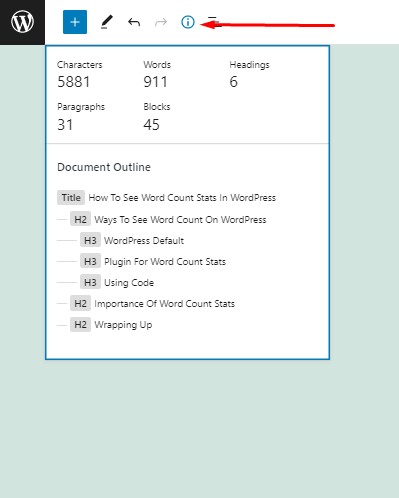
Количество слов будет автоматически обновляться по мере того, как вы пишете, что даже лучше. Если у вас есть ограничение по словам, это быстрый и простой способ убедиться, что вы не превысите его.
Создавайте потрясающие сайты
С лучшим бесплатным конструктором страниц Elementor
Начать сейчасПлагин для статистики количества слов
Возможно, вы захотите проверить статистику количества слов для конкретного автора, типа сообщения или даже для всего вашего веб-сайта время от времени.
Плагин WP Word Count — это самый простой способ получить эту подробную статистику. Этот плагин отображает количество написанных вами слов по месяцам, авторам и типам сообщений.
Если вы используете пользовательские типы сообщений, WP Word Count может дополнительно отображать статистику для этих сообщений. Сначала необходимо установить и настроить плагин.
После этого перейдите к статистике Word Count ». Вы должны сначала щелкнуть ссылку «вычислить», прежде чем сможете просмотреть свою статистику.
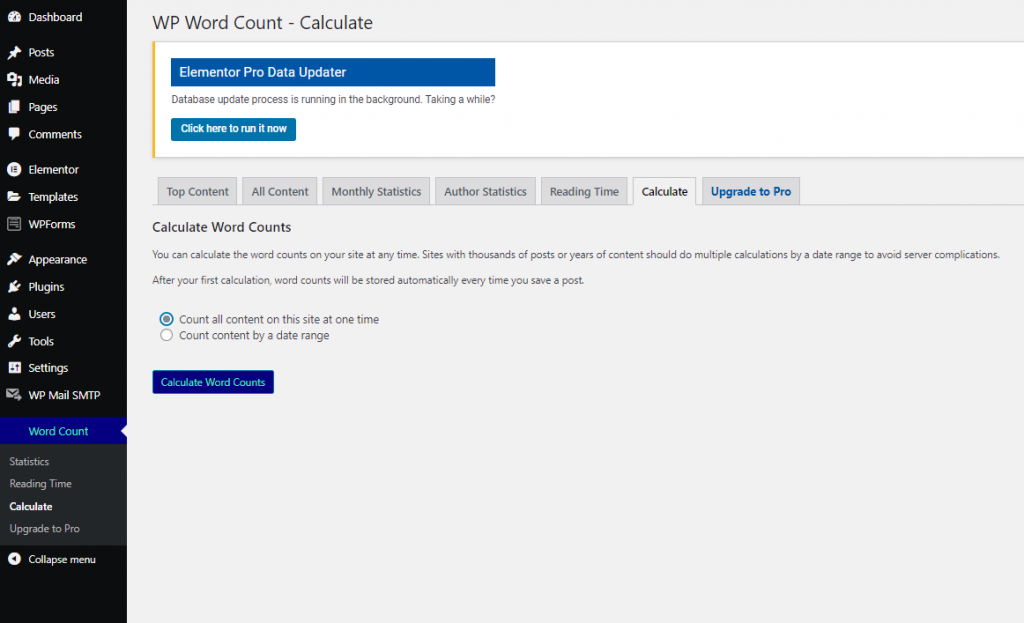
Согласно уведомлению, количество слов должно быть успешно подсчитано через некоторое время.
WP Word Count теперь будет автоматически вычислять ваши показатели, когда вы добавляете новые сообщения и страницы на свой сайт. Это означает, что вам не придется нажимать кнопку «вычислить» каждый раз, когда вы хотите просмотреть самую последнюю статистику количества слов.
Теперь вы можете просмотреть свои цифры в любой момент, перейдя в статистику Word Count ». Нажмите на вкладку «Все материалы», чтобы получить общее количество слов для всего вашего контента.
На этой странице отображается общее количество слов для каждого типа сообщений с разбивкой на опубликованный и неопубликованный контент.
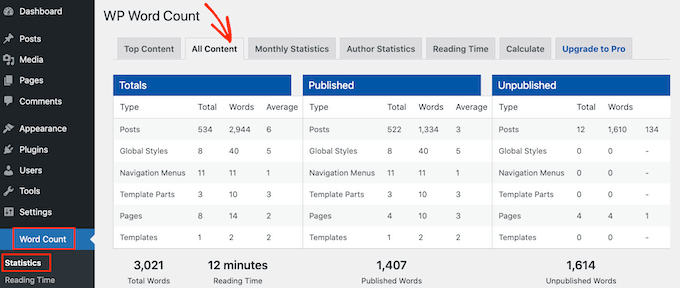
«Всего слов» — это общее количество слов во всех жанрах контента.
Эта цифра включает как опубликованный, так и неопубликованный контент, поэтому это не всегда количество слов, которые пользователи увидят на вашем веб-сайте.
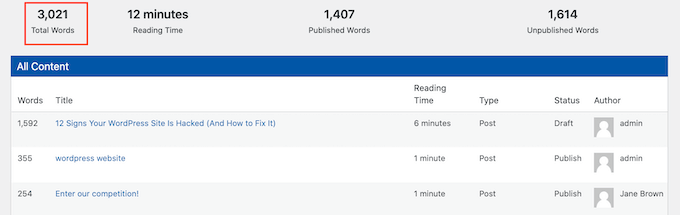
На этой странице также отдельно отображается количество слов для опубликованного и неопубликованного контента.
Просто нажмите на вкладку «Ежемесячная статистика», чтобы проверить количество слов за определенные месяцы. Это может помочь вам увидеть такие тенденции, как ваши самые продуктивные месяцы и случаи, когда вы написали меньше слов, чем обычно.
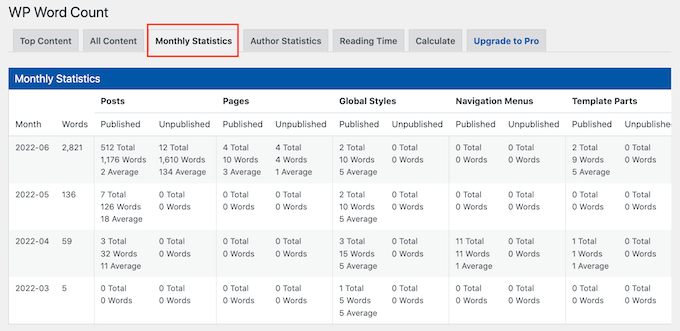
Если у вас много авторов для вашего блога WordPress, вам следует проверить вкладку «Статистика авторов».
Это позволяет вам просматривать статистику количества слов вашего сайта по авторам.
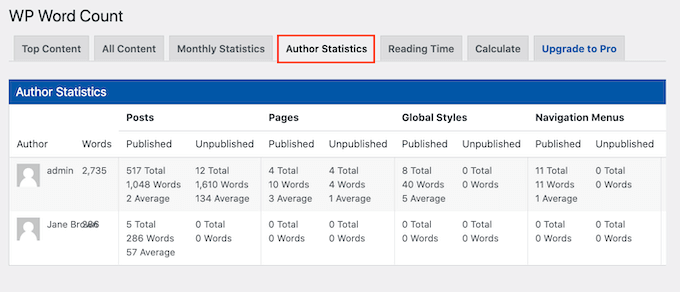
Вы можете определить, что работает, а что нет на вашем сайте WordPress, наблюдая за этими важными индикаторами.
Затем вы можете использовать эти знания для точной настройки своего календаря контента, чтобы привлечь еще больше людей на свой веб-сайт и зарабатывать деньги на блогах с помощью WordPress.
Использование кода
Решение для кодирования — это еще один метод отслеживания количества слов. На экране Posts » All Posts этот фрагмент кода будет отображать количество слов рядом с каждым сообщением.
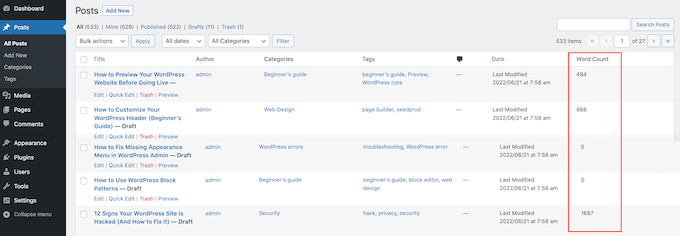
Это простой подход к выявлению сообщений на вашем сайте с наибольшим количеством слов или к поиску любых сообщений, которые не соответствуют требованиям по минимальному количеству слов.
Вам нужно будет добавить код на свой сайт, чтобы отображать количество слов на экране «Все сообщения». Для этого мы рекомендуем создать плагин для конкретного сайта или использовать плагин фрагментов кода .
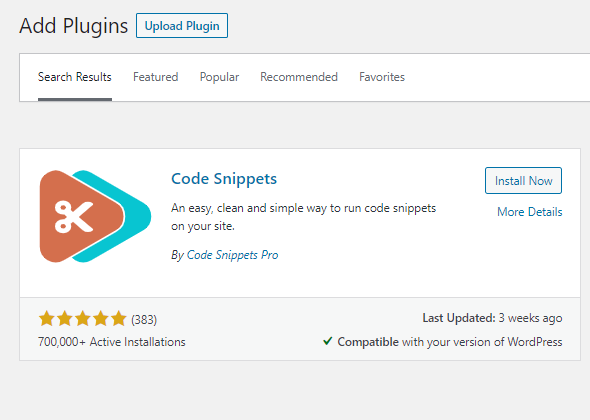
Какой бы вариант вы ни выбрали, вы должны включить следующий код:
add_filter('manage_posts_columns', 'codewatcher_add_column');
function codewatcher_add_column($codewatcher_wordcount_column) {
$codewatcher_wordcount_column['codewatcher_wordcount'] = 'Word Count';
return $codewatcher_wordcount_column;
}
//Link the word count to our new column//
add_action('manage_posts_custom_column', 'codewatcher_display_wordcount');
function codewatcher_display_wordcount($name)
{
global $post;
switch ($name)
{
case 'codewatcher_wordcount':
//Get the post ID and pass it into the get_wordcount function//
$codewatcher_wordcount = codewatcher_get_wordcount($post->ID);
echo $codewatcher_wordcount;
}
}
function codewatcher_get_wordcount($post_id) {
//Get the post, remove any unnecessary tags and then perform the word count//
$codewatcher_wordcount = str_word_count( strip_tags( strip_shortcodes(get_post_field( 'post_content', $post_id )) ) );
return $codewatcher_wordcount;После этого вы можете сохранить свои модификации.
Если вы сейчас перейдете на вкладку Сообщения > Все сообщения, вы увидите новый столбец с количеством слов.
Важность статистики количества слов
Существует множество причин, по которым вам может понадобиться количество слов для вашего сайта WordPress. Если вы работаете внештатным писателем, вы можете взимать плату за слово, или у ваших клиентов могут быть строгие требования к количеству слов, которым вы должны соответствовать.
Если вы добавили множество авторов в свой блог WordPress, отслеживание статистики их слов поможет вам понять, какие авторы вносят наибольший вклад в ваш сайт.
Эти знания могут помочь вам более эффективно управлять своим блогом WordPress с несколькими авторами. Вы можете, например, наградить автора с наибольшим количеством слов или поговорить с любыми авторами, которые не справляются со своей задачей.
Даже если вы единственный человек, работающий над веб-сайтом, статистика количества слов может быть полезна. Возможно, вы сможете определить закономерности и приемы повышения продуктивности, наблюдая за тем, как со временем меняется количество слов.
Подведение итогов
Цель этой статьи состояла в том, чтобы показать вам, как собирать аналитику количества слов в сообщениях WordPress. Мы считаем, что у вас уже есть все необходимое для этого. Подпишитесь на CodeWatchers, чтобы узнать больше подобного контента , и, пожалуйста, поделитесь им, если найдете его полезным.





